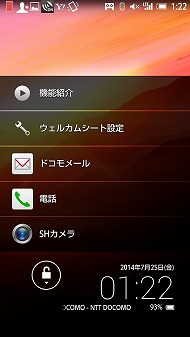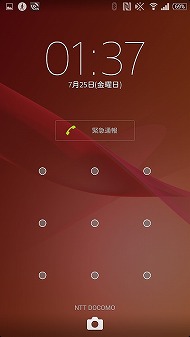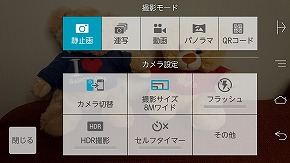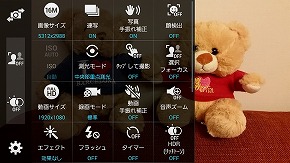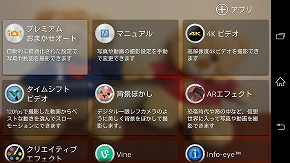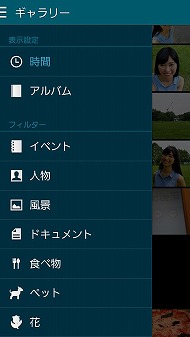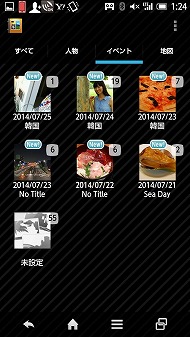ドコモおすすめ4機種レビュー(第3回)――カメラの画質や操作性を比較する:最新スマートフォン徹底比較(2014年夏モデル編)(3/3 ページ)
カメラの操作性や撮影機能もチェック
続いて、カメラの操作性や撮影機能も見ていこう。まずはカメラの起動方法。4機種とも、ロック解除画面にカメラを起動できるショートカットを設置できる。ちなみにAQUOS ZETAは、カメラ以外にも任意のアプリをショートカットに設置できる。

 ARROWS NXは、初期状態ではロック画面にカメラが設定されていない。設定するには「設定」→「ロック・セキュリティ」→「左スライドでカメラ起動」にチェックを入れる必要がある(写真=左)。GALAXY S5ではカメラアイコンを上にスワイプすると、カメラが起動する(写真=右)
ARROWS NXは、初期状態ではロック画面にカメラが設定されていない。設定するには「設定」→「ロック・セキュリティ」→「左スライドでカメラ起動」にチェックを入れる必要がある(写真=左)。GALAXY S5ではカメラアイコンを上にスワイプすると、カメラが起動する(写真=右)カメラを起動してから撮影が完了するまでの速度も測ってみた。カメラを起動すると同時にiPhoneのストップウォッチの計測を開始して、iPhoneの画面を撮影。写真に写っているストップウォッチの数字が「起動+撮影の速度」となる。5回測った平均値は、ARROWS NXが3.698秒、GALAXY S5が2.95秒、AQUOS ZETAが2.16秒、Xperia Z2が1.24だった。Xperia Z2はカメラキーの長押しで起動+撮影ができる「クイック起動」をオンにしており、その効果が大きかった。
カメラ専用のキーを搭載しているのはXperia Z2のみで、長押しでカメラの起動、半押しでフォーカスロックもできて便利だ。クイック起動を活用すれば、ロック画面からカメラキーを長押しするだけで起動ができる(起動のみの設定もOK)。なお、ARROWS NX、GALAXY S5、AQUOS ZETAはカメラキーは備えていないが、ボリュームキーを押してシャッターを切ることはできる。画面をタップせずに撮影ができるので、手ブレを抑えたいときに有効だ。
撮影画面は、横にすると右側にシャッターボタンが表示されるのは4機種とも同じだ。GALAXY S5、AQUOS ZETA、Xperia Z2はメニューからモードを切り替えることなく動画の撮影を開始できる。
画面の任意の箇所をタップして撮影できる「タッチシャッター」も4機種とも対応している。ARROWS NX、GALAXY S5、AQUOS ZETAは、タッチシャッターをオフにしても、タップしたところにピントを固定できるが、Xperia Z2はタッチ撮影をオフにすると、タップした場所にピントを合わせてくれるが、シャッターを切ると再びピントを合わせ直すので、ややタイムラグが発生する。
カメラの設定はARROWS NXが特にシンプルで、撮影モードやサイズ、フォトライト、HDR撮影、ワンタッチシャッター、グリッド線などの設定があるのみ。シーンごとの撮影やホワイトバランス、ISO感度などの細かい設定は用意していない。
GALAXY S5は、肌をきれいに写す美肌モード、連写した写真から1枚を選んだり、複数の写真を1枚に合成したりできる「ショット&エフェクト」、移動しながら撮った複数の写真をつなげて再生できる「バーチャルツアーショット」、撮影者と被写体を同時に撮影できる「デュアルカメラ」などの面白いモードを用意している。
AQUOS ZETAは、撮影シーンに合わせて最適な構図を提案してくれる「フレーミングアドバイザー」が、ほかにはない機能。「きれいに撮る」だけでなく「上手に撮る」ことにもこだわった。背景をぼかした近接撮影、全天球撮影(のショートカット)のほか、カメラで写した言葉から検索ができる「検索ファインダー」、写した英語を日本語に訳せる「翻訳ファインダー」、周辺にあるスポットまでの直線距離と方角が分かる「周辺ファインダー」などの実用的な機能も充実させた。
Xperia Z2は、120fpsで撮影した動画をスローモーション再生できる「タイムシフトビデオ」、フォーカスする場所を選んで背景をぼかせる「背景ぼかし」、被写体に合わせて動くエフェクトを付けられる「ARエフェクト」、写真や動画にさまざまな効果をかけられる「クリエイティブエフェクト」などを用意。また、「+」アプリからサードパーティのカメラアプリを追加できる。
動画はARROWS NX、GALAXY S5、AQUOS ZETAが3820×2160ピクセルの「4K動画」撮影に対応している。といっても4Kサイズのディスプレイがないとあまり意味がないが、Xperia Z2は撮影した4K動画をピンチインで拡大できるので、遠くの被写体を撮るときに効果的だ。動画の撮影中に静止画をキャプチャできる機能は4機種とも備えている。
まとめ
- カメラ専用のキーを搭載しているのはXperia Z2のみ。
- 起動+撮影までがスピーディなのはXperia Z2。
- 動画で遊びたければXperia Z2がおすすめ。
- GALAXY S5は高速でフォーカスロックできる。
- 上手に撮りたければ構図をアドバイスしてくれるAQUOS ZETAがおすすめ。
- ARROWS NXは余計な設定いらずでシンプルにカメラを楽しめる。
アルバム機能も機種によって違いが
写真や動画を閲覧する「アルバム」または「ギャラリー」アプリも、操作性やできることは機種によって異なる。
ARROWS NXは、撮影画面で左にスワイプすると、直前に撮影した画像が表示されて、左右にスワイプすると前後の写真を閲覧できる。覚えておくと、直感的に写真を閲覧できて便利だ。撮影時間や撮影場所ごとに表示を切り替えたりできる。サムネイルはグリッド表示のほか、1枚ずつを表示するフィルムストリップ表示に対応している。
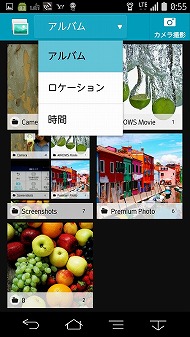

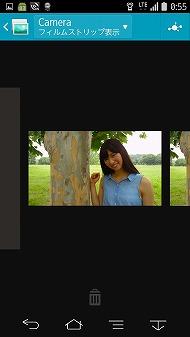 アルバムアプリの最初の画面。スクリーンショットやダウンロードした写真などは個別のフォルダで表示される(写真=左)。グリッド表示は3×4枚の写真が表示される(写真=中)。こちらはフィルムストリップ表示(写真=右)
アルバムアプリの最初の画面。スクリーンショットやダウンロードした写真などは個別のフォルダで表示される(写真=左)。グリッド表示は3×4枚の写真が表示される(写真=中)。こちらはフィルムストリップ表示(写真=右)GALAXY S5は写真のサムネイル表示中にピンチイン/アウトの操作でサムネイルごと縮小/拡大できる。右端をなぞると、撮影日を大きく表示させながら高速でスクロールするので、大量の写真から目当てのものを探しやすい。イベント、人物、風景、食べ物、ペットなどに絞って表示することもできる。
AQUOS ZETAは、「すべて」「人物」「イベント」「地図」といったテーマごとに写真を表示できる。「すべて」では、大きさがバラバラになったサムネイルが表示される。「イベント」では、場所や日時ごとに写真が分類される。
Xperia Z2は、ソニーの写真/動画クラウドサービス「PlayMemories Online」の「オールシンク」機能を利用することで、PCや過去のXperiaに保存した写真や動画を同期できる。Xperiaから乗り換えた場合に写真や動画を転送する必要がないので便利だ。アルバムアプリの最初の項目で、1カ月前、1年前などの写真を1枚ピックアップして紹介してくれるのも面白い。サムネイル上でピンチイン/アウトして縮小/拡大表示する機能も健在だ。


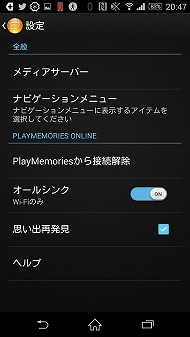 サムネイルのサイズはピンチ操作で変更できる(写真=左)。テーマごとに表示を切り替えられる。Facebookにアップした写真の閲覧もここから可能だ(写真=中)。PlayMemories Onlineの「オールシンク」をオンにすると、Wi-Fi接続時にPCやXperiaの写真が同期される(写真=右)
サムネイルのサイズはピンチ操作で変更できる(写真=左)。テーマごとに表示を切り替えられる。Facebookにアップした写真の閲覧もここから可能だ(写真=中)。PlayMemories Onlineの「オールシンク」をオンにすると、Wi-Fi接続時にPCやXperiaの写真が同期される(写真=右)まとめ
- ARROWS NXはスワイプで簡単に写真表示。
- GALAXY S5は高速スクロールさサクサク写真を探せる。
- Xperia Z2は「オールシンク」が便利。
関連キーワード
NTTドコモ 2014年夏モデル | GALAXY S5 SC-04F | Xperia Z2 SO-03F | サムネイル | アルバム | グリッド | 美肌 | PlayMemories | クラウドサービス | Facebook | HDR | ホワイトバランス | Wi-Fi
関連記事
- 「最新スマートフォン徹底比較」バックナンバー
 最新スマートフォン徹底比較(2013冬-2014春モデル編):ドコモおすすめ3機種レビュー(後編)――バッテリー、カメラ、CPUの性能を比較する
最新スマートフォン徹底比較(2013冬-2014春モデル編):ドコモおすすめ3機種レビュー(後編)――バッテリー、カメラ、CPUの性能を比較する
ドコモ冬モデルのおすすめ3機種「ARROWS NX F-01F」「AQUOS PHONE ZETA SH-01F」「Xperia Z1 f SO-02F」のスマホとしての性能はどれほどか? レビュー後編では、バッテリー、カメラ、ベンチマークテストからじっくりと検証したい。 最新スマートフォン徹底比較(2014年夏モデル編):ドコモおすすめ4機種レビュー(第2回)――バッテリーの持ちを比較する
最新スマートフォン徹底比較(2014年夏モデル編):ドコモおすすめ4機種レビュー(第2回)――バッテリーの持ちを比較する
ドコモの2014年夏モデルは、いずれも大容量のバッテリーを搭載しているが、実際のスタミナはどうか? YouTubeの連続再生、静止画の連続表示、待受時のテストを実施した。 最新スマートフォン徹底比較(2014年夏モデル編):ドコモおすすめ4機種レビュー(第1回)――基本スペックや持ちやすさを比較する
最新スマートフォン徹底比較(2014年夏モデル編):ドコモおすすめ4機種レビュー(第1回)――基本スペックや持ちやすさを比較する
ドコモ夏モデルで買いのスマートフォンはどれか? 本特集では「ARROWS NX F-05F」「GALAXY S5 SC-04F」「AQUOS ZETA SH-04F」「Xperia Z2 SO-03F」4機種の、基本スペックから注目機能までを比較していく。 荻窪圭の携帯カメラでこう遊べ:「Z1」から何が進化した? ソニー自慢の「Xperia Z2」カメラの実力を試す
荻窪圭の携帯カメラでこう遊べ:「Z1」から何が進化した? ソニー自慢の「Xperia Z2」カメラの実力を試す
Xperiaの特徴と言えば、ソニー独自の高性能なカメラ。「Z1」との進化点も見つつ、「Xperia Z2」のカメラ性能をじっくりとチェックしてみた。 料理もおいしく撮れます:写真で解説する「Xperia Z2 SO-03F」「Xperia ZL2 SOL25」(カメラ編)
料理もおいしく撮れます:写真で解説する「Xperia Z2 SO-03F」「Xperia ZL2 SOL25」(カメラ編)
Xperia Z1の「有効約2070万画素のCMOSセンサー」「Gレンズ」「BIONZ for mobile」をベースに、新たな動画と静止画の撮影機能を追加したXperia Z2とZL2のカメラ。ノイズ感やホワイトバランスも改善されているという。 最新スマートフォン徹底比較(2013冬-2014春モデル編):ドコモおすすめ3機種レビュー(後編)――バッテリー、カメラ、CPUの性能を比較する
最新スマートフォン徹底比較(2013冬-2014春モデル編):ドコモおすすめ3機種レビュー(後編)――バッテリー、カメラ、CPUの性能を比較する
ドコモ冬モデルのおすすめ3機種「ARROWS NX F-01F」「AQUOS PHONE ZETA SH-01F」「Xperia Z1 f SO-02F」のスマホとしての性能はどれほどか? レビュー後編では、バッテリー、カメラ、ベンチマークテストからじっくりと検証したい。
関連リンク
Copyright © ITmedia, Inc. All Rights Reserved.
アクセストップ10
- 「ポケモンGO」大幅アップデート より自分に近いスタイル変更、現実世界を反映したビジュアルなど (2024年04月16日)
- ガストの「テーブル決済」をPayPayで試してみた 便利だけど思わぬワナも (2024年04月14日)
- スマホでブレの少ない写真を撮りたいなら持ってて損なし! 「CP+2024」で展示されていた便利アイテムをチェック (2024年04月16日)
- 法令改正で「Galaxy Z Fold5」の価格はどれくらい変わった? ドコモ、auの最安値【4月15日最新版】 (2024年04月15日)
- JRグループと一部鉄道事業者が2025年4月から「精神障害者割引」を導入 第1種/第2種とその介護者が対象 (2024年04月15日)
- 兄弟モデルになった「ROG Phone 8」と「Zenfone 11 Ultra」の外観を比較 (2024年04月15日)
- PayPayの「あなたのまちを応援プロジェクト」、5〜6月以降に11自治体で実施 (2024年04月15日)
- スマートグラス「XREAL」ユーザーが「Rokid」に浮気した理由 実機比較で分かったこと (2024年04月14日)
- ソフトバンク、「新トクするサポート(プレミアム)」を4月18日に開始 対象機種は? 現行プログラムとの違いは? (2024年04月16日)
- 「Galaxy S24」と「Galaxy S24 Ultra」は何が違う? 実機を試しながら比較した (2024年04月13日)